Che cosa sono le "copie shadow" e come posso usarle per copiare i file bloccati?

Quando si tenta di creare semplici backup di copia di file in Windows, un problema comune sono i file bloccati che possono inciampare l'operazione. Se il file è attualmente aperto dall'utente o bloccato dal sistema operativo stesso, alcuni file devono essere completamente inutilizzati per poter essere copiati. Fortunatamente, esiste una soluzione semplice: Copie shadow.
Utilizzando il nostro semplice strumento, è possibile accedere facilmente alle copie shadow che consentono l'accesso alle copie temporizzate dei file attualmente bloccati così come creati da Windows Restore.
Immagine credit: Best Backup Services
What Are Shadow Copies?
Le copie shadow sono un concetto introdotto per la prima volta in Windows Server 2003. Funziona con Windows che esegue periodicamente la scansione del sistema e cerca le modifiche apportate ai file dall'ultima scansione e registrazione i cambiamenti. Queste modifiche sono indicizzate e impilate l'una sull'altra che crea una cronologia del file / cartella. Questo processo è stato quindi aggiunto al sistema operativo Windows Vista sotto la funzione Ripristino configurazione di sistema, che è dove rimane oggi. La tecnologia è alla base della funzionalità delle versioni precedenti di Windows.
Questa operazione viene eseguita in background come processo a livello di sistema (una creazione del punto di ripristino) che non è soggetta alle stesse limitazioni delle operazioni sui file avviate dall'utente. Di conseguenza, il sistema è in grado di acquisire modifiche ai file che sono bloccati all'utente.
Quindi, per accedere a un file bloccato, è sufficiente accedere alla più recente copia shadow. Questa è la stessa premessa utilizzata da Windows Backup e altri prodotti di backup commerciali che sono in grado di accedere, ad esempio, ai file PST di Outlook mentre Outlook rimane aperto.
È importante notare, tuttavia, che le copie shadow vengono acquisite quando viene creato il punto di ripristino del sistema, i contenuti tra il file live e la versione di copia shadow possono essere diversi. Per impostazione predefinita, Windows crea un punto di ripristino ogni giorno, quindi per la maggior parte delle situazioni questo dovrebbe essere un candidato ragionevole per il backup.
Accesso alle copie shadow
Da questo punto, l'articolo presume che tu stia utilizzando il nostro strumento fornito tramite il link al parte inferiore dell'articolo. Lo script batch deve essere inserito in una cartella impostata nella variabile PATH di Windows. In caso di dubbi, è sufficiente posizionarlo nella directory C: Windows e questo dovrebbe essere sufficiente.
Per accedere ai file salvati nelle copie shadow, utilizziamo lo strumento da riga di comando VSSAdmin incluso in Windows. Questo strumento deve essere eseguito come amministratore per funzionare correttamente, quindi quando apri un prompt dei comandi, assicurati di fare clic con il pulsante destro del mouse e seleziona l'opzione "Esegui come amministratore".
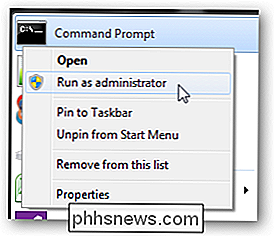
Una volta aperto, il nostro strumento esegue il sollevamento pesante per te. Per visualizzare la sintassi e le informazioni di intestazione per lo strumento, inserire:
MountLatestShadowCopy /?
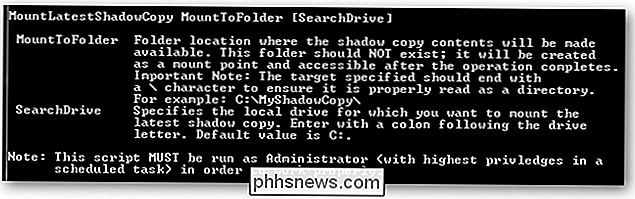
Come esempio, il comando:
MountLatestShadowCopy C: UltimateShadow C:
eseguirà le azioni seguenti:
- Trova l'ultima copia shadow per l'unità C.
- Crea un link simbolico / pseudo-directory "C: LatestShadow"
- Rendi disponibile l'intero contenuto della copia shadow in questa directory.
Una volta completato , sei libero di sfogliare i contenuti tramite il prompt dei comandi:
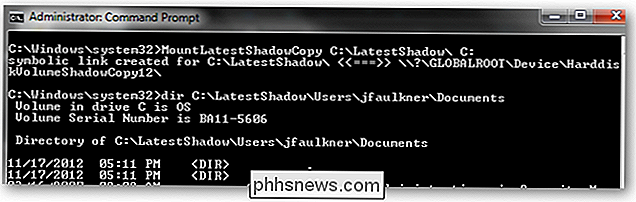
o tramite Windows Explorer, proprio come qualsiasi altra cartella.
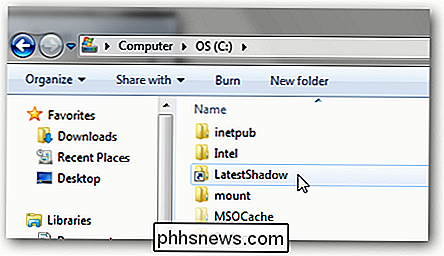
Al termine, puoi semplicemente eliminare la pseudo-directory attraverso il prompt dei comandi usando:
RMDIR C: UltimateShadow
o direttamente tramite Esplora risorse. L'azione di eliminazione semplicemente smonta la cartella e in realtà non elimina la copia shadow.
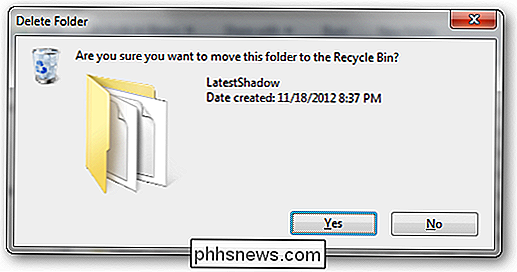
Utilizzo negli script / Attività automatiche
Le informazioni sopra riportate sono tutte corrette e dandy, ma tramite l'operazione manuale è più pertinentemente accessibile tramite le versioni precedenti di Windows . La leva che il nostro strumento fornisce è durante i processi automatizzati.
Ad esempio, lo script seguente monterà l'ultima copia shadow nella directory locale "C: MyShadow" e quindi copierà "outlook.pst" nella cartella documenti dell'utente JDoe su un server di backup. Una volta terminato, la directory locale che contiene la posizione della copia shadow viene rimossa per pulirsi.
CALL MountLatestShadowCopy C: MyShadow
XCOPY "C: MyShadow Users JDoe Documents Outlook outlook.pst" "\ BackupServer MyFiles "
RMDIR C: MyShadow
Se ho provato a copiare la versione live dello stesso file e l'utente l'aveva aperta al momento, l'operazione di copia dei file avrebbe fallito. Tuttavia, dal momento che abbiamo eseguito l'accesso al file tramite una copia shadow, non ci sono blocchi e la procedura di copia praticamente sempre riesce. Come affermato in precedenza, questa procedura è esattamente come i famosi prodotti di backup sono in grado di fare la stessa cosa.
Un'importante informazione sopra riportata è quella per eseguire lo script sopra, o qualsiasi script che usa MountLatestShadowCopy. bat tool (che, ancora una volta utilizza lo strumento VSSAdmin), il prompt dei comandi deve essere eseguito come account amministratore. Per poter utilizzare questo strumento all'interno di un'attività pianificata, l'attività corrispondente deve essere impostata su "Esegui con i privilegi più alti" in modo che il processo automatizzato abbia la possibilità di montare copie shadow utilizzando lo strumento VSSAdmin.
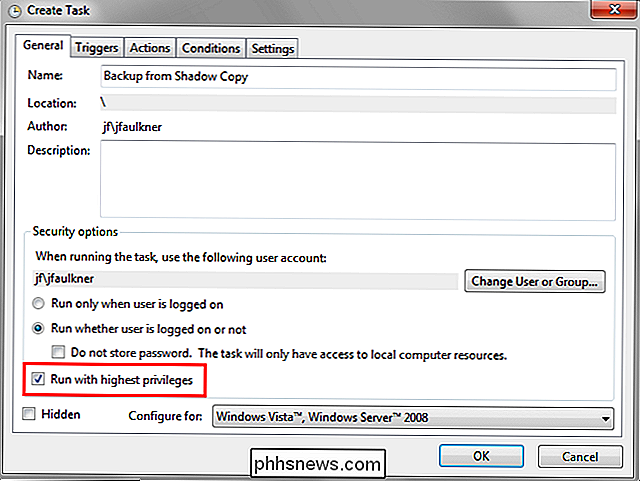
In breve eseguire backup di copia di file è quasi sempre il più sicuro quando si copia da copie shadow. Anche se non otterrai sempre la versione più aggiornata di un file, il fatto che tu sappia che il file non sarà bloccato e la procedura di copia verrà eseguita può essere abbastanza vantaggioso nella maggior parte delle circostanze.
Scarica lo strumento MountLatestShadowCopy da HowToGeek. com

Può scollegare un disco rigido USB portatile Danneggiare un computer?
Mentre molti di noi hanno familiarità con il concetto di disconnessione impropria di un disco rigido portatile causando potenziali perdite di dati, è anche possibile che il tuo anche il computer potrebbe essere danneggiato? Il post di Q & A di SuperUser di oggi ha la risposta alla domanda di un lettore curioso.

Come disattivare i collegamenti ipertestuali in Microsoft Word
Quando si digita un indirizzo Web o di posta elettronica in Word, è possibile notare che il programma lo formatta automaticamente come collegamento ipertestuale dal vivo. Questa è un'impostazione della funzione Formattazione automatica di Word attivata per impostazione predefinita ma che può essere facilmente disattivata.



